Definindo o tamanho e o tipo de papel
Na tela Bem-vindo, navegue até:
 > Menu Papel > Tamanho/tipo do papel > selecione uma bandeja > selecione o tamanho ou o tipo de papel >
> Menu Papel > Tamanho/tipo do papel > selecione uma bandeja > selecione o tamanho ou o tipo de papel > 
A seleção e o manuseio do papel e da mídia especial podem afetar a qualidade da impressão dos documentos. Para obter mais informações, consulte Para evitar atolamentos e Armazenamento do papel.
Na tela Bem-vindo, navegue até:
 > Menu Papel > Tamanho/tipo do papel > selecione uma bandeja > selecione o tamanho ou o tipo de papel >
> Menu Papel > Tamanho/tipo do papel > selecione uma bandeja > selecione o tamanho ou o tipo de papel > 
O tamanho de papel Universal é uma configuração definida pelo usuário que permite imprimir em tamanhos de papel que não estão predefinidos nos menus da impressora.
Notas:
No painel de controle da impressora, navegue até:
 > Menu papel > Configuração universal > Unidades de medida > selecione uma unidade de medida >
> Menu papel > Configuração universal > Unidades de medida > selecione uma unidade de medida > 
Toque em Largura retrato ou Altura retrato.
Selecione a largura ou altura e toque em  .
.
A bandeja padrão comporta até 150 folhas de papel de 75-g/m2 (20-lb). Ela coleta impressões com a face do papel voltada para baixo. A bandeja padrão inclui uma parada de papel que impede o papel de sair da frente da bandeja ao ser empilhado.
Para abrir a parada de papel, puxe-a até que ela caia para frente.

| Nota: Ao transportar a impressora para outro local, verifique se a parada de papel está fechada. |
 | ATENÇÃO—RISCO DE FERIMENTO: Para reduzir o risco de instabilidade do equipamento, coloque cada bandeja separadamente. Mantenha todas as outras bandejas fechadas até serem necessárias. |
Puxe a bandeja totalmente para fora.
| Nota: Não remova as bandejas durante a impressão de trabalhos ou enquanto (Ocupada) for exibido no visor da impressora. Isso poderá causar um atolamento. |

Aperte e deslize as abas da aba da guia de largura até a posição correta em relação ao tamanho de papel carregado.
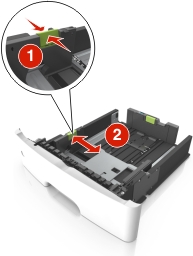
Aperte e deslize as abas da aba da guia de comprimento até a posição correta em relação ao tamanho de papel carregado.
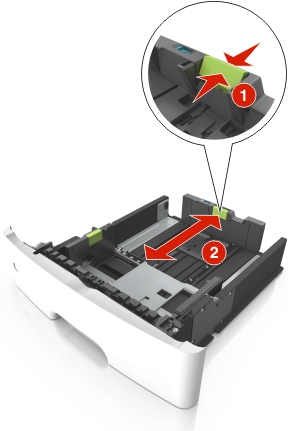
Notas:
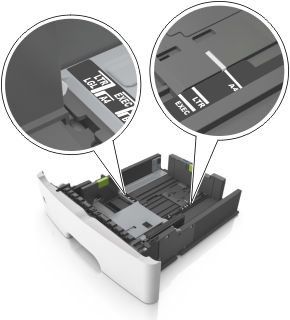
Flexione as folhas para trás e para frente para soltá-las e ventile-as. Não dobre nem amasse o papel. Alinhe as folhas sobre uma superfície plana.
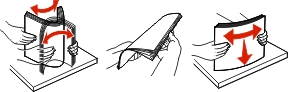
Carregue a pilha de papel.
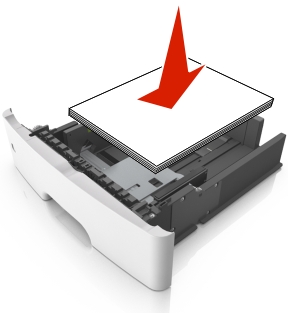
Notas:
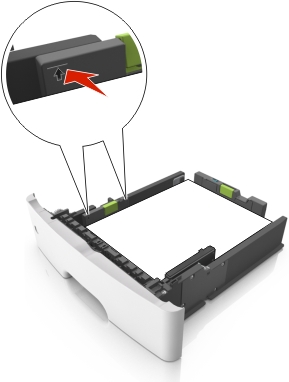
Insira a bandeja.

No menu Papel do painel de controle da impressora, defina o tipo e o tamanho de papel no menu Papel para corresponder ao papel colocado na bandeja.
| Nota: Defina o tamanho e o tipo de papel corretos para evitar atolamentos de papel e problemas na qualidade da impressão. |
Use o alimentador multi-uso quando for imprimir em diferentes tipos e tamanhos de papel ou mídia especial, como cartões, transparências, etiquetas e envelopes. Você também pode usá-lo para trabalhos de impressão de uma única página em papel timbrado.
Abra o alimentador multi-uso.
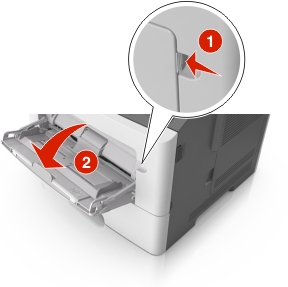
Puxe o extensor do alimentador multi-uso.

Puxe o extensor com cuidado, para que o alimentador multi-uso fique completamente estendido e aberto.

Aperte a guia na guia de largura esquerda e mova as guias para o tamanho do papel sendo colocado.
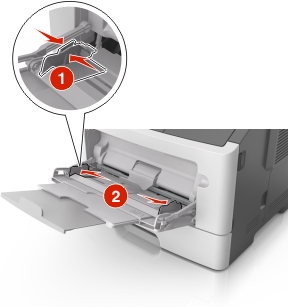
Prepare o papel ou a mídia especial para carregamento.
Flexione as folhas de papel para trás e para frente para soltá-las e ventile-as. Não dobre nem amasse o papel. Alinhe as folhas sobre uma superfície plana.
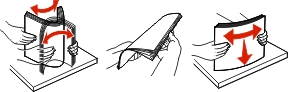
Segure as transparências pelas bordas. Flexione a pilha de transparências para trás e para frente para soltar as folhas e ventilá-las. Alinhe as folhas sobre uma superfície plana.
| Nota: Evite tocar no lado para impressão das transparências. Tome cuidado para não arranhá-las. |

Flexione a pilha de envelopes para trás e para frente para soltá-los e ventile-os. Alinhe as folhas sobre uma superfície plana.

Carregue o papel ou a mídia especial.
Notas:
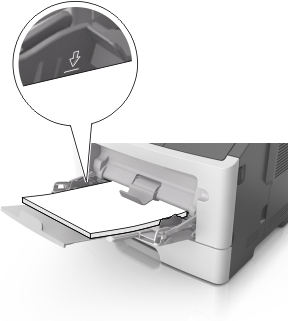
Carregue papel, cartões e transparências com o lado de impressão recomendado voltado para cima e a borda superior inserida primeiro. Consulte a embalagem das transparências para obter mais informações sobre o seu carregamento.
 |  |
| Nota: Ao carregar papel no tamanho A6, verifique se o extensor do alimentador multi-uso está posicionado corretamente com relação à borda do papel, para que as últimas folhas fiquem no lugar certo. |

Carregue o papel timbrado com a borda superior entrando primeiro na impressora. Para a impressão em frente e verso, carregue o papel timbrado para baixo, com a borda inferior entrando na impressora primeiro.

Carregue envelopes com a aba no lado esquerdo voltada para baixo.

| Aviso — Danos potenciais: Nunca use envelopes com selos, fechos, lacres, janelas, revestimentos ou auto-adesivos. Esses envelopes podem causar sérios danos à impressora. |
No menu Papel do painel de controle da impressora, defina o tipo e o tamanho de papel no menu Papel para corresponder ao papel ou mídia especial colocada no alimentador multi-uso.
Abra o navegador da Internet e digite o endereço IP da impressora no campo de endereço.
Notas:
Clique em Definições > Menu Papel.
Altere as configurações de tamanho e tipo de papel das bandejas que você está vinculando.
Para vincular as bandejas, certifique-se que o tamanho e o tipo do papel daquela bandeja corresponde ao da outra bandeja.
Para desvincular as bandejas, certifique-se que o tamanho ou o tipo do papel daquela bandeja não corresponde ao da outra bandeja.
Clique em Enviar.
| Nota: Você também pode alterar as configurações de tamanho e tipo de papel usando o painel de controle da impressora. Para obter mais informações, consulte Definindo o tamanho e o tipo de papel. |
| Aviso — Danos potenciais: O papel colocado na bandeja deve corresponder ao nome do tipo de papel atribuído na impressora. A temperatura do fusor varia de acordo com o tipo de papel especificado. Podem ocorrer problemas de impressão se as definições não forem configuradas corretamente. |
Abra o navegador da Internet e digite o endereço IP da impressora no campo de endereço.
Notas:
Clique em Definições > Menu Papel > Nomes personalizados.
Selecione um nome personalizado e depois digite um nome personalizado para o tipo de papel.
Clique em Enviar.
Clique em Tipos personalizados e, em seguida, verifique se o novo nome personalizado do tipo de papel foi substituído pelo nome personalizado.
Na tela inicial, navegue até:
 > Menu Papel > Nomes personalizados
> Menu Papel > Nomes personalizados
Selecione um nome personalizado e depois digite um nome personalizado para o tipo de papel.
Toque em  .
.
Toque em Tipos personalizados e, em seguida, verifique se o novo nome personalizado do tipo de papel foi substituído pelo nome personalizado.
Atribua um nome de tipo de papel personalizado a uma bandeja ao ligar ou desligar as bandejas.
Abra o navegador da Internet e digite o endereço IP da impressora no campo de endereço.
Notas:
Clique em Definições > Menu Papel > Tipos personalizados.
Selecione um nome de tipo de papel personalizado e depois selecione o tipo de papel.
| Nota: Papel é o tipo de papel padrão de fábrica para todos os nomes-personalizados definidos pelo usuário. |
Clique em Enviar.
Na tela inicial, navegue até:
 > Menu Papel > Tipos personalizados
> Menu Papel > Tipos personalizados
Selecione um nome de tipo de papel personalizado e depois selecione o tipo de papel.
| Nota: Papel é o tipo de papel padrão de fábrica para todos os nomes-personalizados definidos pelo usuário. |
Toque em  .
.